https://www.nirsoft.net/utils/bulk_file_changer.html
也可以看看
- NK2Edit - 编辑、合并和修复 Microsoft Outlook 的自动完成文件 (.NK2)。
- FolderTimeUpdate - 根据存储在其中的文件的最新修改时间来更新每个文件夹的“修改时间”
描述
BulkFileChanger 是一个小实用程序,允许您从多个文件夹创建文件列表,然后对它们进行一些操作 - 修改它们的创建/修改/访问时间,更改它们的文件属性(只读、隐藏、系统),运行可执行文件这些文件作为参数,然后复制/剪切粘贴到资源管理器中。
BulkFileChanger 是旧 FileDate Changer 实用程序的替代品。
系统要求和限制
- 该实用程序适用于从 Windows 2000 到 Windows 10 的任何版本的 Windows。同时支持 32 位和 64 位系统。
- 如果您设置的日期早于 01/01/1980,由于最初为旧 FAT 系统创建的限制,Windows 资源管理器将不会显示该日期。您仍然可以使用其他文件管理器(例如 7-zip)、BulkFileChanger 实用程序或右键单击文件并选择“属性”来查看旧文件日期。
- 如果您想为 .jpg 图像设置旧日期,可以解决 01/01/1980 限制 - 只需将“EXIF - 生成时间”(在第四行中)设置为所需的旧日期/时间,然后那么您应该在 Windows 资源管理器的“拍摄日期”列和“日期”列下看到此日期/时间。
版本历史
- 1.72 版:
- 添加了“照片 - 拍摄日期”选项来设置拍摄照片的日期/时间。此功能类似于“EXIF - 生成时间”选项,但它使用 Windows 的属性系统,在某些情况下可能效果更好。例如:即使原始 .jpg 文件不包含 EXIF 信息,“照片 - 拍摄日期”选项也会设置照片日期/时间。
- 版本 1.71:
- 修复 bug:当存在带有“.”的文件夹时,扩展名列显示不正确的值 字符和文件名,不带扩展名。
- 1.70版本:
- 添加了对文档文件(Word、Excel)日期/时间值的支持 - “内容创建时间”和“上次保存时间”。
- 此功能适用于 Windows 7 及更高版本。
- 如果您使用的是 64 位系统,此功能可能无法与 32 位版本的 BulkFileChanger 配合使用,因此您应该使用 64 位版本的 BulkFileChanger。
- 1.65 版:
- BulkFileChanger 现在允许您更改和复制存储在媒体文件( .mp4 、 .mov)内的日期/时间值。
- 您可以更改/复制 3 个日期/时间值:项目日期、编码日期、获取日期。
- 此功能适用于 Windows 7 及更高版本。
- 请注意,更改这些日期/时间值的效果在不同版本的 Windows 操作系统上可能会有所不同。
- 版本 1.61:
- 添加了 /ChangeTimeAttrSingle 命令行选项来更改单个文件/文件夹的日期/时间/属性。
- 1.60版本:
- BulkFileChanger 现在允许您更改存储在 .jpg 文件的 EXIF 数据内的日期/时间值。
- 您可以更改 3 个 EXIF 日期/时间值:生成时间、存储时间和修改时间。
- 要更改的最有用的字段是“生成时间”(也称为“拍摄日期”),因为该字段显示在 Windows 资源管理器的“日期”列下,并且许多应用程序使用该值作为拍摄的官方日期/时间。图片。
- 仅当 .jpg 文件中已存在日期/时间值时,此功能才起作用(BulkFileChanger 无法将新字段添加到 EXIF 数据中)。
- 1.52 版:
- 添加了“填充当前时间”按钮,该按钮可使用当前日期/时间填充“更改文件时间/属性”窗口中的所有日期/时间字段。
- 1.51版:
- 在“更改文件时间/属性”窗口中添加了“从文件填充日期/时间”按钮。单击它时,您可以选择一个文件,然后该文件的当前日期/时间将被复制到“更改文件时间/属性”窗口的日期/时间字段中。
- 1.50版本:
- 添加 /ChangeTimeAttr 命令行选项,自动扫描指定文件夹及其子文件夹并根据 .cfg 文件修改日期/时间/属性,而不显示任何用户界面。
- 添加了 /LogFile 和 /LogFileAppend 命令行选项,将所有日期/时间更改和错误写入日志文件(与 /ChangeTimeAttr 一起使用)
- 添加了 /cfg 命令行选项,用于加载另一个配置文件而不是默认配置文件。
- 更新了“属性”列以显示以下属性:“I”表示“未内容索引”,“E”表示加密文件,“X”表示“无清理文件”,“V”表示“完整性属性”。
- 1.40版本:
- “更改时间/属性”窗口:日期/时间值现在存储在 .cfg 文件中。
- “更改时间/属性”窗口:添加了“保存设置”按钮,用于保存当前设置而不更改任何文件。
- 现在,您可以将文件从 Windows 资源管理器拖到“更改时间/属性”窗口中,该文件的创建/修改/访问时间将被复制到适当的日期/时间设置。
- 1.35版:
- 添加了“以管理员身份运行”选项 (Ctrl+F11),使您可以在 Windows Vista/7/8/2008 上以管理员身份轻松运行 BulkFileChanger。
- BulkFileChanger 现在可以读取 CR2 原始文件的 EXIF 数据。
- 1.33版:
- 修复了 v1.32 中的错误:BulkFileChanger 在 Windows 2000 上停止工作。
- 1.32 版:
- 修复了 BulkFileChanger 以正确显示和处理夏令时,就像 Windows 7 上的资源管理器一样。
- 1.31版:
- BulkFileChanger 现在显示 1980 年 1 月 1 日之前的文件日期。在以前的版本中,BulkFileChanger 没有显示这些日期,以便与 Windows 资源管理器兼容...
- 1.30版本:
- 现在,如果 BulkFileChanger 无法更改一个或多个文件的日期/时间/属性,则会显示一条错误消息。
- 新增“修改-创建时间差”栏,显示文件创建时间与修改时间的时间差(格式为时:分:秒.毫秒)。在某些情况下,这个时间差可能会很有趣。例如:如果您从 Internet 下载一个新文件,则该文件在您开始下载时创建,并且其修改时间设置为最后一个字节写入该文件的时间。这意味着创建/修改的时间差代表下载过程的持续时间。
- 1.25版:
- 您现在可以在要扫描的文件夹路径中指定环境变量(例如:%appdata%)(“通过通配符添加”选项)。
- 1.24版:
- 修复错误:如果您添加文件,然后从列表中删除它们,BulkFileChanger 无法再次添加它们。
- 1.23版:
- 已修复问题:在 Windows 7 和 Windows 8 上,BulkFileChanger 无法将 .jpg 图像中的 EXIF 属性复制到文件的创建/修改/访问时间。问题实际上出在 Windows 的 GDI+ 库中,由于未知原因,该库无法读取这些属性EXIF 属性。所以BulkFileChanger现在直接读取EXIF数据,而不是使用Windows的GDI+库。
- 1.22 版:
- 已解决的问题:在多显示器系统上,属性对话框和其他窗口在错误的显示器中打开。
- 添加了“自动调整列+标题大小”选项,允许您根据行值和列标题自动调整列大小。
- 添加了 64 位构建。
- 1.21版:
- 修复错误:BulkFileChanger 无法显示以点字符开头的文件名的大小和日期/时间信息。
- 1.20版本:
- 在“复制时间自”中添加了 3 个新选项:EXIF - 生成时间、EXIF - 存储时间和 EXIF - 修改时间。您可以使用这些选项将数码相机图片的 EXIF 数据中存储的日期/时间复制到文件的创建/修改时间中。
- 1.15版:
- 添加了“日期/时间序列模式”选项。当它打开时,BulkFileChanger 将为每个文件设置不同的日期/时间值,并且“添加”字段将用于为每个文件添加额外的时间间隔。
例如,如果将修改日期/时间设置为“07/07/2011 10:12:15”,并且添加值设置为 1 秒,则第一个文件的修改时间将设置为“07/07/” 2011 10:12:15',第二个文件将被设置为 '07/07/2011 10:12:16',第三个文件将被设置为 '07/07/2011 10:12:17',依此类推on...
文件的顺序根据您单击的列确定。因此,如果您单击文件名列,然后使用“日期/时间序列模式”,则日期/时间值将根据文件名字母顺序设置。
- 添加了“日期/时间序列模式”选项。当它打开时,BulkFileChanger 将为每个文件设置不同的日期/时间值,并且“添加”字段将用于为每个文件添加额外的时间间隔。
- 1.10版本:
- 添加了从一个日期/时间值复制到另一个日期/时间值的选项。(例如可以将修改时间复制到创建时间或者将创建时间复制到修改时间和访问时间)
- 1.05版:
- BulkFileChanger 现在还允许您更改文件夹的日期/时间。您可以通过从资源管理器中拖动文件夹或通过“按通配符添加”功能并打开“添加文件夹”选项来添加文件夹来添加文件夹。
- 添加了“文件扩展名”列。
- 在“视图”菜单下添加了“标记奇数/偶数行”选项。当它打开时,奇数行和偶数行以不同的颜色显示,以便于阅读单行。
- 1.02版:
- 添加了对临时文件属性的支持。
- 1.01版:
- 修复了错误:当查找对话框处于焦点状态时,按删除键会从主窗口中删除文件。
- 版本 1.00:首次发布。
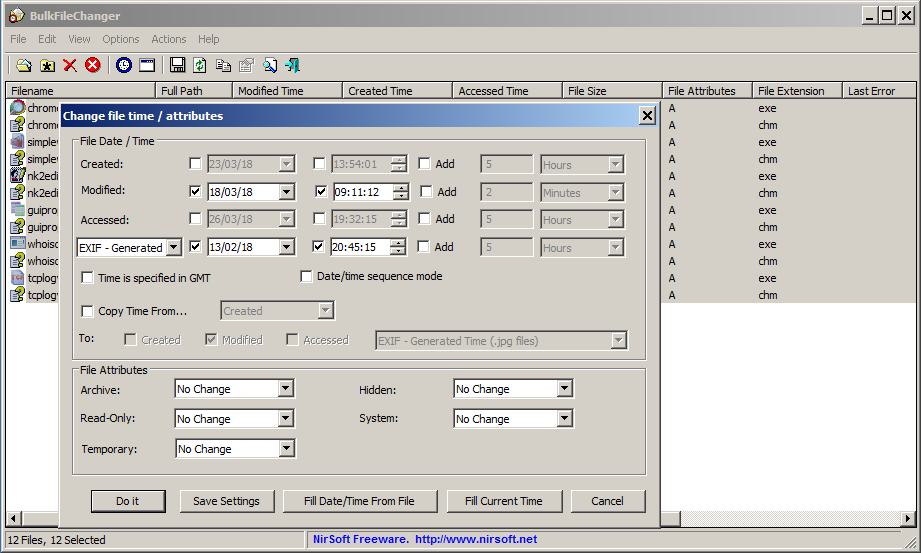
使用BulkFileChanger
BulkFileChanger 不需要任何安装过程或额外的 dll 文件。要开始使用它,只需运行可执行文件 - BulkFileChanger.exe
运行 BulkFileChanger 后,您可以使用以下方法之一将文件添加到列表中:
- 复制和粘贴:只需从资源管理器窗口 (Ctrl+C) 复制文件,然后将其粘贴到 BulkFileChanger (Ctrl+V) 中。您还可以从 NirSoft 的其他实用程序复制文件,例如 SearchMyFiles 和 HashMyFiles。
- 从资源管理器拖动:您可以通过将文件从资源管理器窗口拖动到 BulkFileChanger 主窗口来添加文件。
- “添加文件”选项 (F2):从“打开文件”对话框添加文件。
- “按通配符添加”选项 (F3):通过指定要扫描的通配符、路径和子文件夹深度来添加多个文件。(例如:c:\temp\*.txt)
您还可以使用“删除所选文件”选项(Del 键)从列表中删除文件,或使用“清除文件列表”(Ctrl+L) 清除整个文件列表
添加所需文件后,您可以选择其中部分或全部文件 (Ctrl+A),然后使用以下选项之一:
- 更改时间/属性 (F6):允许您修改所选文件的修改/创建/访问时间。您将它们设置为特定的时间/日期值,或者您可以从现有文件时间中添加/减去天/小时/分钟/秒。您还可以修改文件的属性,例如只读、隐藏等。
- 对选定文件执行命令 (F7):允许您使用选定文件作为命令行参数来运行任何可执行文件。例如:如果您在执行命令字符串中指定“c:\temp\MyProgram.exe "%1"”,BulkFileChanger 将为列表中的每个文件运行 MyProgram.exe,并且“%1”将替换为完整路径文件名。
- 资源管理器复制/剪切:您可以使用复制或剪切选项将选定的文件复制/移动到资源管理器的另一个文件夹窗口中。
- 导出所选项目:您可以将文件列表导出为 html/text/html/csv 文件。
命令行选项
| /cfg <文件名> | 使用指定的配置文件启动 BulkFileChanger。例如: BulkFileChanger.exe /cfg "c:\config\bfc.cfg" |
| /ChangeTimeAttr <文件夹> <通配符> <子文件夹深度> <文件/文件夹模式> | 此命令行选项允许您扫描文件夹及其子文件夹,并更改所有文件的日期/时间/属性,而无需显示任何用户界面。更改是根据 .cfg 文件中存储的最后设置进行的。您可以选择使用 /cfg 命令行选项加载另一个 .cfg 文件(而不是默认文件)。 <文件夹> - 指定要扫描的基本文件夹。 <通配符> - 指定通配符以确定要更改的文件。例如,如果您只想修改.exe 文件的日期/时间,请指定“*.exe”。如果您想更改所有文件 - 只需指定“*”即可。 <子文件夹深度> - 指定要扫描的子文件夹的深度。如果指定 0,BulkFileChanger 将不会扫描子文件夹。 <文件/文件夹模式> - 指定是否更改文件、文件夹或两者的日期/时间/属性: 0 = 文件和文件夹 1 = 仅文件 2 = 仅文件夹 |
以下是一些示例:
BulkFileChanger.exe /ChangeTimeAttr "C:\Temp\MyFiles" "*" 5 0
BulkFileChanger.exe /ChangeTimeAttr "C:\Temp\MyFiles" "a*.csv" 0 1
BulkFileChanger.exe /cfg " c:\temp\bfc12.cfg" /ChangeTimeAttr "C:\Temp" "*" 10 0
BulkFileChanger.exe /LogFile "c:\temp\log1.txt" /ChangeTimeAttr "C:\MyFiles" "*" 2 0
警告 !!
这个命令行选项非常强大,所以你应该小心使用它。建议在完整驱动器上运行之前使用单个小文件夹对其进行测试,以检查它是否按预期工作.../ChangeTimeAttrSingle <文件名>此命令行选项允许您更改单个文件的日期/时间/属性。/LogFile <文件名>指定一个日志文件来写入运行 /ChangeTimeAttr 命令时的所有操作和错误。/LogFileAppend <文件名>与 /LogFile 类似,但如果该文件已存在,则新的日志行将添加到现有文件中。
将 BulkFileChanger 翻译成其他语言
要将 BulkFileChanger 翻译为其他语言,请按照以下说明操作:
- 使用 /savelangfile 参数运行 BulkFileChanger:
BulkFileChanger.exe /savelangfile
将在 BulkFileChanger 实用程序的文件夹中创建名为 BulkFileChanger_lng.ini 的文件。 - 在记事本或任何其他文本编辑器中打开创建的语言文件。
- 将所有字符串条目翻译为所需的语言。您还可以选择添加您的姓名和/或网站链接。(TranslatorName 和 TranslatorURL 值)如果添加此信息,它将在“关于”窗口中使用。
- 完成翻译后,运行 BulkFileChanger,所有翻译后的字符串将从语言文件中加载。
如果您想在不翻译的情况下运行 BulkFileChanger,只需重命名语言文件,或将其移动到另一个文件夹。
执照
该实用程序作为免费软件发布。您可以通过软盘、CD-ROM、Internet 或任何其他方式自由分发此实用程序,只要您不为此收取任何费用。如果您分发此实用程序,则必须包含分发包中的所有文件,不得进行任何修改!
免责声明
该软件按“原样”提供,不附有任何明示或暗示的保证,包括但不限于适销性和特定用途适用性的暗示保证。对于因数据丢失或任何其他原因造成的任何特殊、偶然、后果性或间接损害,作者不承担任何责任。
反馈
如果您有任何问题、建议、评论,或者发现我的实用程序中的错误,您可以发送消息至nirsofer@yahoo.com
| 下载 BulkFileChanger(Zip 文件) |
| 下载 BulkFileChanger 64 位(Zip 文件) |
| 检查下载 MD5/SHA1/SHA256 哈希值 |
BulkFileChanger 还提供其他语言版本。要更改 BulkFileChanger 的语言,请下载适当的语言 zip 文件,解压“bulkfilechanger_lng.ini”,并将其放在安装 BulkFileChanger 实用程序的同一文件夹中。
| 语言 | 被某某人翻译 | 日期 | 版本 |
|---|---|---|---|
| 阿拉伯 | 沙纳布 | 26/01/2015 | 1.33 |
| 巴西葡萄牙语 | 齐格弗里德·詹克 | 2021年7月1日 | 1.72 |
| 加泰罗尼亚语 | 丹尼尔萨尔加多 | 10/03/2021 | 1.72 |
| 克罗地亚语 | 洛马克 | 2017年11月20日 | 1.51 |
| 捷克语 | 什捷潘·哈斯勒 | 2021年7月1日 | 1.72 |
| 荷兰语 | 扬·韦尔海延 | 2021年7月1日 | 1.72 |
| 法语 | Skorpix38/Largo + Carambar23 | 2021年8月1日 | 1.72 |
| 德语 | «拉丁语» auf WinTotal.de | 2021年7月1日 | 1.72 |
| 希腊语 | 地理地理.gr | 2019年5月6日 | 1.61 |
| 希腊语 | 伊古鲁.gr | 2022年11月12日 | 1.72 |
| 希伯来语 | 六月六日 | 11/08/2018 | 1.51 |
| 匈牙利 | 蒂米诺恩 | 2022年12月12日 | 1.72 |
| 意大利语 | 朱尔迪韦尔迪 | 2022年5月8日 | 1.72 |
| 日本人 | UG | 2019年5月9日 | 1.65 |
| 韩国人 | SJ瑞 | 19/01/2018 | 1.51 |
| 拉脱维亚语 | 尼佐里 | 2012年2月2日 | 1.20 |
| 波斯语 | 纳比·卡拉姆·阿里·扎德 | 2021年4月6日 | 1.72 |
| 波斯语 | 迪诺科技 | 2022年3月26日 | 1.72 |
| 抛光 | 高塔 | 2021年8月1日 | 1.72 |
| 罗马尼亚语 | 贾夫(歌剧尼古拉) | 2018年12月30日 | 1.52 |
| 俄语 | 德米特里·叶罗欣 | 2021年7月1日 | 1.72 |
| 简体中文 | 迪克·摩尔 | 2021年9月1日 | 1.72 |
| 简体中文 | 果酱 | 2017年12月27日 | 1.51 |
| 塞尔维亚 | 奥兹兹蒂 | 21/06/2010 | 1.01 |
| 斯洛伐克语 | 弗朗齐谢克·菲科 | 11/01/2021 | 1.72 |
| 西班牙语 | 佩德罗·拉罗萨 | 13/07/2022 | 1.72 |
| 西班牙语 | jmpiquero + 阿罗尼万 | 2017年12月18日 | 1.51 |
| 瑞典 | 赫尔辛堡马跃 | 11/07/2019 | 1.61 |
| 繁体中文 | 谢丹峰 | 2021年7月1日 | 1.72 |
| 土耳其 | 杰米尔·凯纳尔 | 2016年10月23日 | 1.40 |
| 巴伦西亚 | 电视台 | 11/05/2010 | 1.01 |
